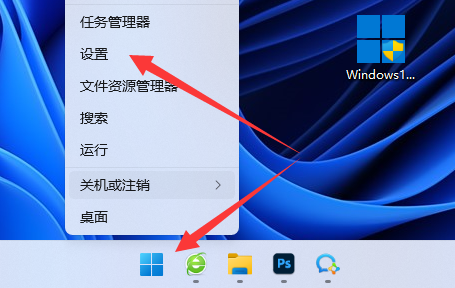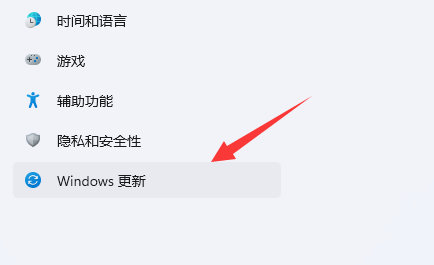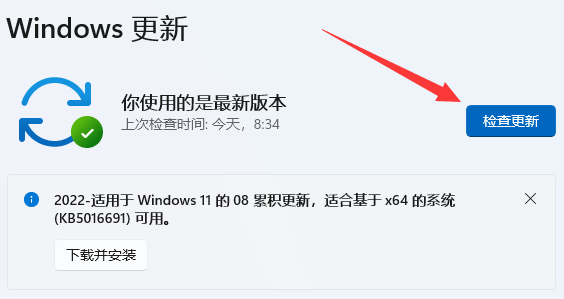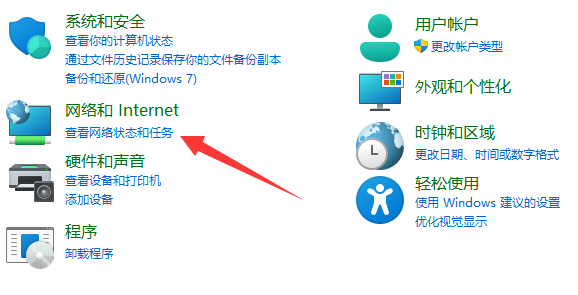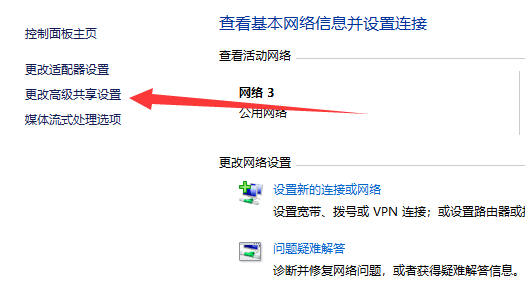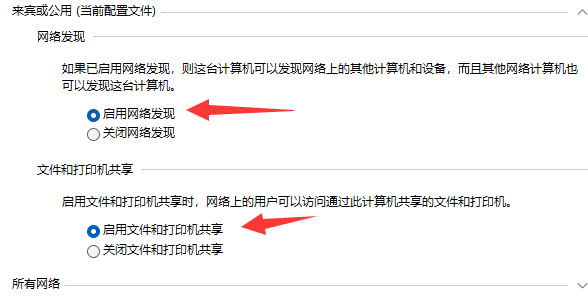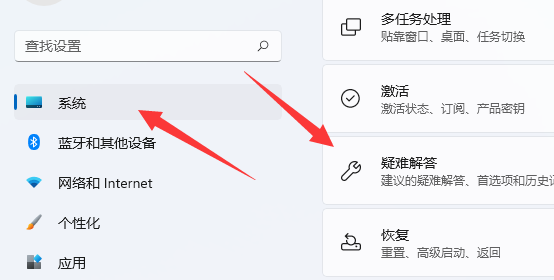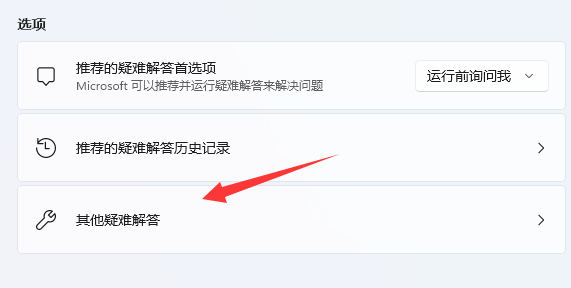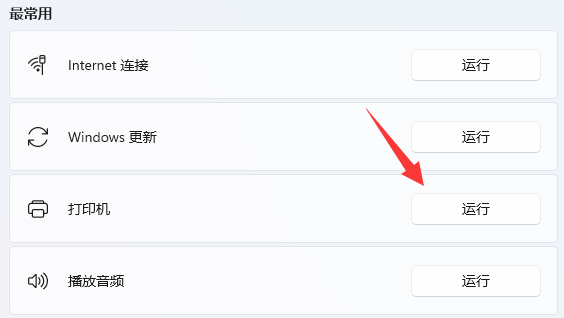Win11不能共享打印机怎么办?Win11不能共享打印机的解决方法 |
您所在的位置:网站首页 › win11不支持i76820 › Win11不能共享打印机怎么办?Win11不能共享打印机的解决方法 |
Win11不能共享打印机怎么办?Win11不能共享打印机的解决方法
|
当前位置:系统之家 > 系统教程 > Win11不能共享打印机怎么办?
Win11不能共享打印机怎么办?Win11不能共享打印机的解决方法
时间:2022-10-06 09:00:44 作者:永煌 来源:系统之家 1. 扫描二维码随时看资讯 2. 请使用手机浏览器访问: https://m.xitongzhijia.net/xtjc/20221006/248780.html 手机查看 评论 反馈  网盘下载
【开学季】联想 Win11 22H2 64位 家庭中文版 V2022
网盘下载
【开学季】联想 Win11 22H2 64位 家庭中文版 V2022
大小:5.35 GB类别:Windows 11系统 很多用户在使用电脑的时候经常会去共享打印机来方便自己使用,但最近有很多用户在使用Win11系统的电脑进行共享的时候无法正常的去操作,那么我们要遇到这种情况应该怎么操作呢?下面就和小编一起来看看Win11不能共享打印机的解决方法吧。 Win11不能共享打印机的解决方法 方法一 1、首先我们右键开始菜单,打开“设置”。
2、接着进入左下角的“Windows更新”。
3、在其中“检查更新”后更新一下系统版本试试看。
方法二 1、更新后还不能共享的话,我们打开“控制面板”。
2、再点击“查看网络状态和任务”。
3、然后点开左边“更改高级共享设置”。
4、随后将“网络发现”和“打印机共享”都启用并保存修改。
方法三 1、还不行的话,回到“设置”,打开其中的“疑难解答”。
2、然后选择“其他疑难解答”。
3、最后找到“打印机”并“运行”即可解决。
Win11DirectX12旗舰版禁用了怎么解决? 下一篇 > Win11共享文件夹需要账号密码怎么办?Win11共享文件夹需要账号密码的解决方法 相关教程 Win11如何删除搜索框内图标?Win11删除搜索框... Win11休眠后无法进入桌面怎么办?Win11桌面休... Win11无限重启不能开机怎么办?Win11无限重启... Win11虚拟内存无法从c盘改为d盘怎么办?无法... Win11系统设置界面忽冷忽热怎么办?Win11老是... 戴尔Windows11键盘灯怎么开?戴尔Windows11键... 联想Win11新电脑开机怎么跳过连接网络?联想W... 戴尔Windows11怎么退回Windows10? 腾讯游戏安全组件运行时发生异常怎么办?游戏... Win11如何屏蔽“同意个人数据跨境传输”的提...
最新Win11跳过联网激活的三种方法! 
Win11内核隔离有必要开吗?Win11内核隔离怎么打开? 
内存完整性是什么意思?内存完整性怎么开启/关闭 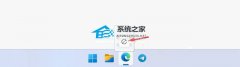
Win11 version 22h2更不更新?Win11 version 22h2是什么版本? 发表评论共0条  没有更多评论了
没有更多评论了
评论就这些咯,让大家也知道你的独特见解 立即评论以上留言仅代表用户个人观点,不代表系统之家立场 |
【本文地址】
今日新闻 |
推荐新闻 |